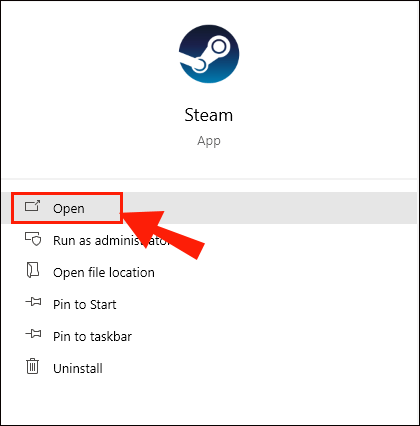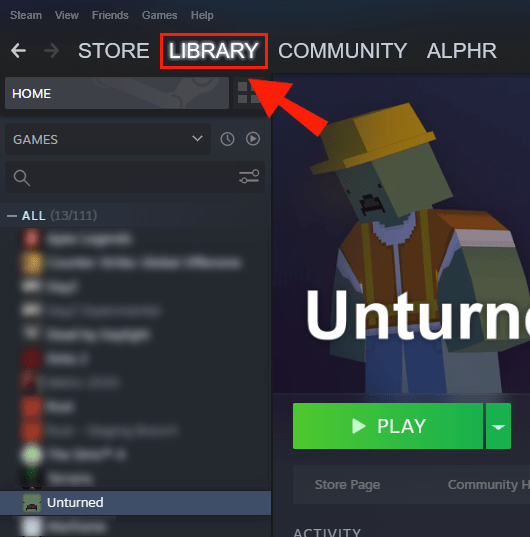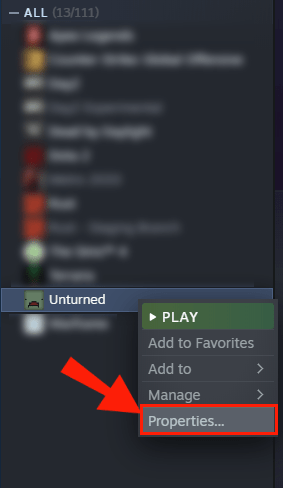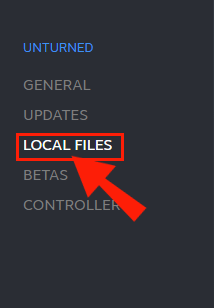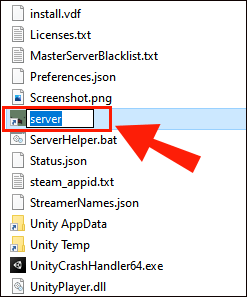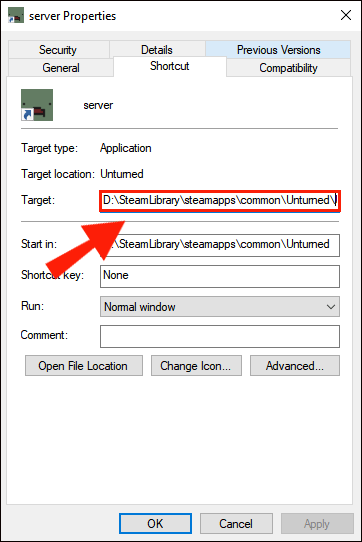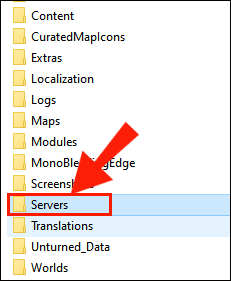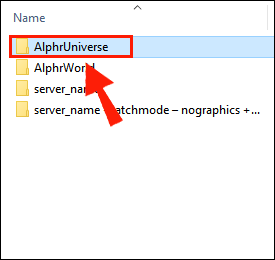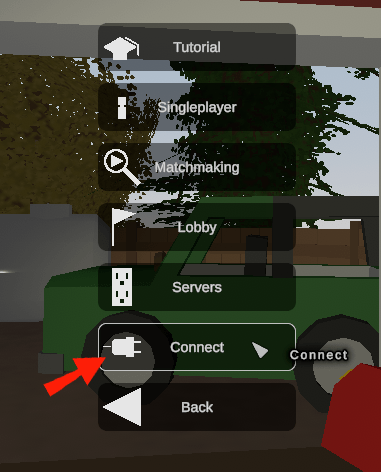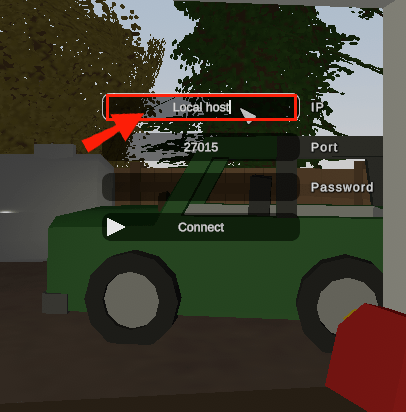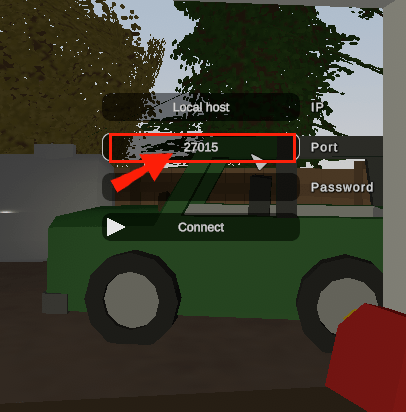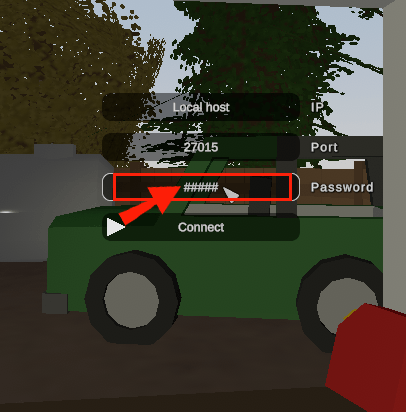Unturned เป็นหนึ่งในเกมเอาชีวิตรอดที่ได้รับความนิยมมากที่สุด โดยย้อนเวลากลับไปในปี 2015 ตั้งแต่นั้นมา มีการอัปเดตมากมายเพื่อให้ฐานผู้เล่นกลับมาเล่นอีก

ในปี 2020 Unturned ได้รับพอร์ต PS4 และ Xbox ซึ่งเห็นผู้เล่นหลายคนกลับมาเล่นเกมกับเพื่อน ๆ แต่ผู้เล่นบางคนสงสัยว่าตัวเลือกของพวกเขาคืออะไรในการเล่นเกมในโหมดผู้เล่นหลายคน
เราได้รวบรวมคำแนะนำสั้น ๆ พร้อมคำแนะนำเกี่ยวกับวิธีการเล่น Unturned กับเพื่อน ๆ ของคุณบนทุกแพลตฟอร์ม
วิธีกำหนดค่าตัวขยายลิงก์ tp
วิธีเล่น Unturned With Friends บนพีซี
คนส่วนใหญ่ยังคงชอบใช้พีซีเพื่อเล่น Unturned เนื่องจากเป็นที่มาของเกม เมื่อเวลาผ่านไป มีการเปลี่ยนแปลงเล็กน้อยในการประมวลผลผู้เล่นหลายคนในเกม การทำซ้ำในปัจจุบันต้องการให้ผู้เล่นสร้างและเข้าร่วมเซิร์ฟเวอร์หากต้องการเล่นเกมกับเพื่อน ๆ
การสร้างเซิร์ฟเวอร์เพื่อเล่นอาจเป็นกระบวนการที่ไม่เป็นธรรมชาติ แต่คุณไม่จำเป็นต้องมีโปรแกรมเพิ่มเติมหรือบริการโฮสติ้งเพื่อให้ทำงานได้ นี่คือสิ่งที่คุณต้องทำ:
- เปิด Steam
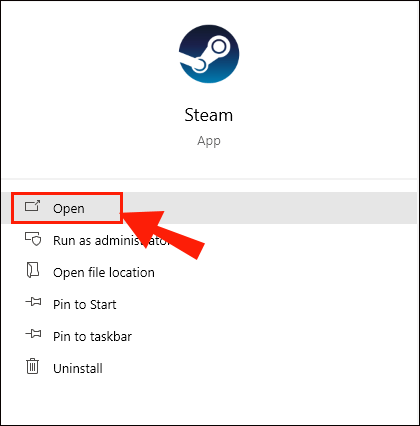
- ไปที่ห้องสมุด.
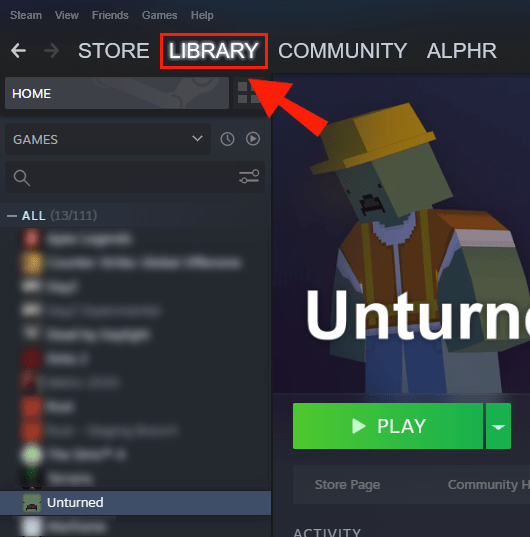
- เลือก Unturned จากรายการเกม จากนั้นคลิกที่ Properties
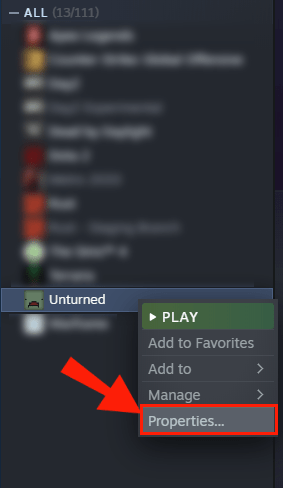
- คลิกที่แท็บ Local Files ทางด้านซ้าย จากนั้นคลิกที่ปุ่ม Browse Local Files เพื่อเข้าสู่ file explorer
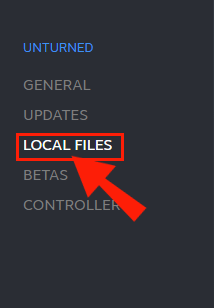
- file explorer ควรแสดงไฟล์ในเครื่องของเกมของคุณ คลิกขวาที่แอปพลิเคชัน Unturned.exe จากนั้นเลือก สร้างทางลัด

- คุณสามารถเปลี่ยนชื่อทางลัดที่สร้างขึ้นใหม่เพื่อแจ้งให้คุณทราบว่าเป็นแอปพลิเคชันเซิร์ฟเวอร์ โดยปกติเพียงแค่เปลี่ยนชื่อเป็นเซิร์ฟเวอร์จะทำ
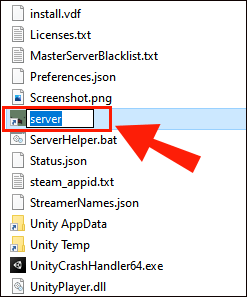
- คลิกขวาที่ทางลัดและเลือกคุณสมบัติ

- มองหากล่องข้อความเป้าหมาย
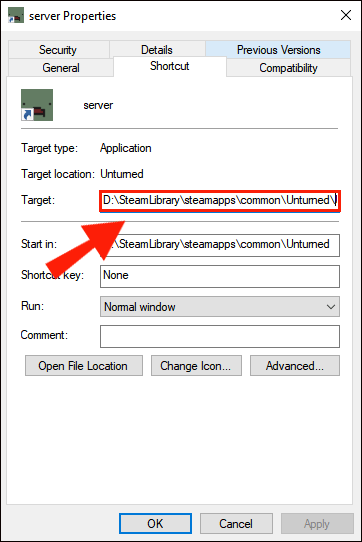
- ใส่เครื่องหมายคำพูดรอบข้อความต้นฉบับในกล่องข้อความ
- ต่อท้ายข้อความต่อไปนี้ (โดยไม่ใส่เครื่องหมายคำพูด โดยมีช่องว่างนำหน้า) กับข้อความที่มีอยู่ในกล่องข้อความ คุณสามารถเปลี่ยน ServerNameHere ให้เป็นชื่อใดก็ได้ตามต้องการ
-nographics -batchmode +secureserver/ServerNameHere
- คลิก ใช้ จากนั้น ตกลง เพื่อบันทึกการตั้งค่า

- เรียกใช้แอปพลิเคชันทางลัด

- คุณจะเห็นพรอมต์คำสั่ง ปล่อยให้มันทำงานประมาณ 10 วินาทีแล้วปิด
- หากคุณไม่เคยสร้างเซิร์ฟเวอร์มาก่อน คุณจะสังเกตเห็นโฟลเดอร์ใหม่ในไดเรกทอรีของ Unturned ชื่อเซิร์ฟเวอร์ เปิด.
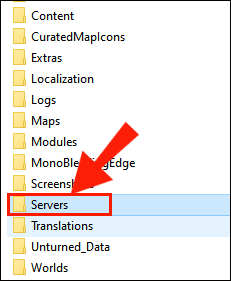
- เปิดโฟลเดอร์ถัดไปด้านใน จากนั้นไปที่โฟลเดอร์ ServerName ซึ่งชื่อเดียวกับที่คุณใช้ในขั้นตอนที่ 10
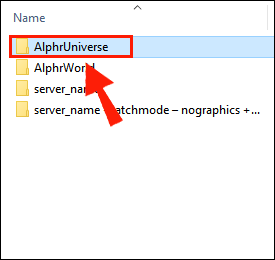
- คลิกขวาที่ Commands.dat แล้วเลือก Open with จากนั้นเลือกโปรแกรมแก้ไขข้อความ (เช่น Notepad)

- คัดลอกบรรทัดต่อไปนี้ลงในไฟล์:
map [map name here]
port 27015
password [Server password here]
maxplayers [Number here]
- บันทึกการเปลี่ยนแปลงไปยังไฟล์และปิด

- เรียกใช้แอปพลิเคชันที่คุณสร้างขึ้นในขั้นตอนที่ 5-11 อีกครั้ง ควรบอกว่าเชื่อมต่อสำเร็จแล้ว

- คุณจะต้องเปิดพรอมต์คำสั่งไว้เพื่อให้เซิร์ฟเวอร์ทำงานต่อไป
หากคุณต้องการเชื่อมต่อกับเซิร์ฟเวอร์ของคุณเมื่อสร้างเสร็จแล้ว สิ่งที่คุณต้องทำมีดังนี้:
- เปิดไม่หมุน
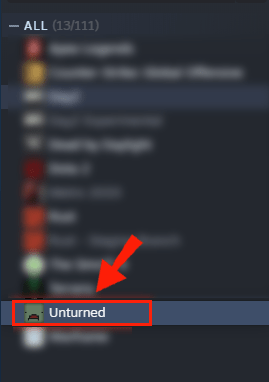
- คลิกที่เล่น
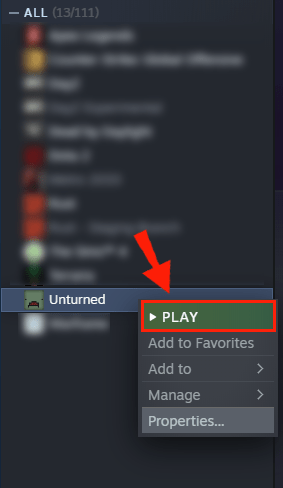
- ไปที่ Connect
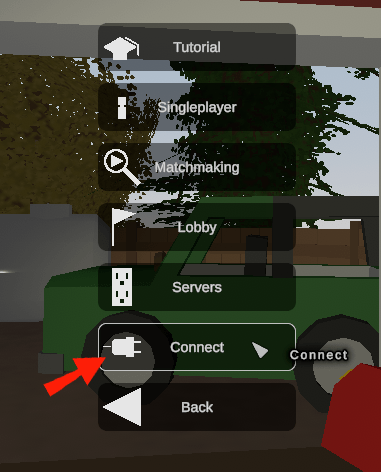
- พิมพ์ localhost สำหรับ IP ของเซิร์ฟเวอร์
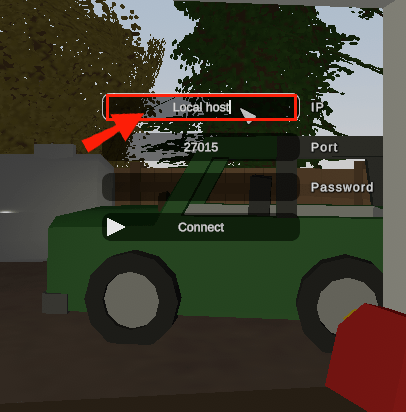
- พิมพ์ 27015 เป็นพอร์ต (อันเดียวกับที่คุณใช้สร้าง)
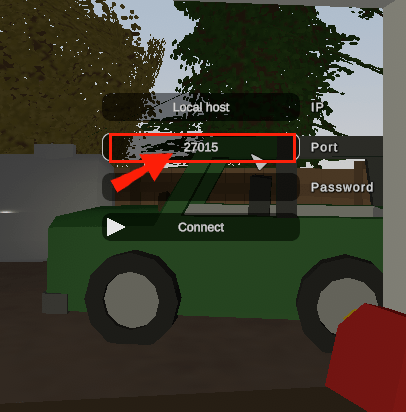
- ป้อนรหัสผ่านที่คุณเลือก
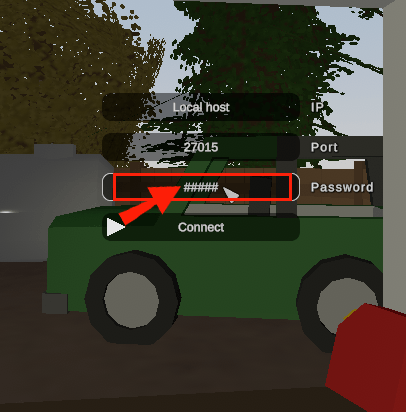
ผู้เล่นคนอื่นๆ จะต้องใช้ IP ของคุณเพื่อเชื่อมต่อกับเซิร์ฟเวอร์หรือค้นหาเซิร์ฟเวอร์ในรายการเซิร์ฟเวอร์ส่วนกลางในส่วนเซิร์ฟเวอร์ของเมนูเล่น
จะเล่น Unturned With Friends บน LAN ได้อย่างไร?
การเล่น Unturned บนเครือข่ายท้องถิ่นนั้นไม่แตกต่างจากการสร้างเซิร์ฟเวอร์ทั่วโลกมากนัก มีขั้นตอนที่จำเป็นในการสร้างเซิร์ฟเวอร์ภายในเครื่องที่แตกต่างกันเพียงเล็กน้อยเท่านั้น นี่คือสิ่งที่คุณต้องทำ:
- เปิดไดเร็กทอรีไฟล์ Unturned และสร้างทางลัดของแอปพลิเคชัน Unturned.exe คุณสามารถใช้ขั้นตอนที่ 1-6 ในส่วนวิธีเล่นกับเพื่อนด้านบน

- ค้นหากล่องข้อความเป้าหมายของทางลัด (คลิกขวา > คุณสมบัติ)

- ตัดข้อความปัจจุบันในเครื่องหมายคำพูด จากนั้นเพิ่มข้อความต่อไปนี้ (โดยไม่ใส่เครื่องหมายคำพูด แต่ให้เว้นวรรคนำหน้า) คุณสามารถเลือกชื่อเซิร์ฟเวอร์ของคุณเองได้
-nographics -batchmode +lanserver/ServerNameHere
- บันทึกการตั้งค่า (ใช้และตกลง)

- เรียกใช้แอปพลิเคชันประมาณ 5-10 วินาที จากนั้นปิด
- ไปที่โฟลเดอร์ Servers และค้นหาไฟล์ Command.dat เปิดด้วย Notepad หรือโปรแกรมแก้ไขข้อความอื่น

- คัดลอกข้อมูลที่จำเป็น:
map [map name here]
port 27015
password [Server password here]
maxplayers [Number here]
- บันทึกไฟล์.

- เรียกใช้แอปพลิเคชันเซิร์ฟเวอร์อีกครั้ง

ผู้เล่นจะเห็นเซิร์ฟเวอร์ก็ต่อเมื่ออยู่ในเครือข่ายเดียวกับผู้ใช้ที่ใช้งานเซิร์ฟเวอร์
วิธีเล่น Unturned With Friends บน Xbox
หากคุณกำลังเล่น Unturned จาก Xbox ความสามารถในการเข้าและเปลี่ยนไฟล์เกมโดยตรงจะถูกจำกัด โชคดีที่ผู้สร้างพอร์ตคอนโซล Unturned ได้เปลี่ยนวิธีการทำงานของเซิร์ฟเวอร์และทำให้กระบวนการคล่องตัวขึ้น
นี่คือสิ่งที่คุณต้องทำ:
- เปิดไม่หมุน
- เลือกเล่นออนไลน์
- เลือกสร้างเซิร์ฟเวอร์
- ทำตามคำแนะนำในเมนูเพื่อสร้างเซิร์ฟเวอร์ Unturned เพื่อใช้ในการเล่นกับเพื่อนของคุณ
เมื่อสร้างเซิร์ฟเวอร์แล้ว ผู้เล่นคนอื่นจะมองเห็นได้บนเมนู Play Online > Servers พวกเขาสามารถเชื่อมต่อได้โดยตรง (หากมีรหัสผ่านหากคุณใส่ไว้)
หรือคุณสามารถใช้เซิร์ฟเวอร์ที่โฮสต์แบบสาธารณะแทนผู้เล่นคนเดียวที่โฮสต์ได้ สิ่งนี้มีประโยชน์อย่างยิ่งหากไม่มีผู้เล่นคนใดที่มีการเชื่อมต่อที่ทรงพลังพอที่จะโฮสต์เซิร์ฟเวอร์สำหรับบุคคลอื่น เซิร์ฟเวอร์สาธารณะครองสี่อันดับแรกในภูมิภาคเซิร์ฟเวอร์ใดๆ
วิธีเล่น Unturned With Friends บน PS4
PS4 มีปัญหาที่คล้ายกันเมื่อพูดถึงการไม่สามารถเข้าถึงไฟล์ในเครื่องและประสิทธิภาพของ Steam คุณจะต้องใช้คำแนะนำในเกมเพื่อสร้างเซิร์ฟเวอร์หรือเข้าร่วมเซิร์ฟเวอร์สาธารณะ:
- เปิดไม่หมุน
- เลือกเล่นออนไลน์
- เลือกสร้างเซิร์ฟเวอร์
- ทำตามคำแนะนำเพื่อกรอกข้อมูลที่จำเป็นทั้งหมด จากนั้นเชิญผู้เล่นอื่น
ผู้เล่น PS4 สามารถเล่นบนเซิร์ฟเวอร์สาธารณะได้เช่นกัน เซิร์ฟเวอร์เหล่านี้จะอยู่ในสล็อตเซิร์ฟเวอร์สี่อันดับแรกในภูมิภาคใดก็ได้
วิธีการเล่น Unturned กับเพื่อน ๆ กับ Hamachi?
น่าเสียดาย หากคุณใช้ Hamachi เพื่อเล่นเกมกับเพื่อน การสร้างเซิร์ฟเวอร์เองจะไม่ง่ายไปกว่านี้อีกแล้ว สิ่งเดียวที่เปลี่ยนแปลงคือความสามารถในการโฮสต์เซิร์ฟเวอร์ภายนอก (หากใช้การตั้งค่า Hamachi แบบพรีเมียม) มิเช่นนั้น โฮสต์จะต้องปฏิบัติตามคำแนะนำในส่วนวิธีเล่นกับเพื่อนบนพีซี
ผู้เล่นสามารถค้นหาที่อยู่ IP ของโฮสต์ได้โดยคลิกขวาที่ชื่อของพวกเขาใน Hamachi จากนั้นใช้ IP นั้นเพื่อค้นหาเซิร์ฟเวอร์อย่างรวดเร็วโดยใช้ปุ่ม Connect ในเมนู Play
วิธีเปิดใช้งานห้องกลุ่มย่อยในการซูม
วิธีการเล่น Unturned กับเพื่อน ๆ โดยไม่ต้อง Hamachi?
มีสองสามวิธีที่ผู้เล่นสามารถเล่นเกมได้โดยไม่ต้องใช้ฮามาจิ ขั้นตอนพื้นฐานของการสร้างและค้นหาเซิร์ฟเวอร์ไม่จำเป็นต้องให้ผู้เล่นใช้ Hamachi ตั้งแต่แรก ดังนั้นเราแนะนำให้ทำตามคำแนะนำของเราเกี่ยวกับการโฮสต์เซิร์ฟเวอร์ หากคุณไม่ต้องการใช้เซิร์ฟเวอร์บุคคลที่สาม
มิฉะนั้น คุณสามารถค้นหาบริการโฮสต์เซิร์ฟเวอร์ออนไลน์ที่จะตั้งค่าและดูแลเซิร์ฟเวอร์ Unturned ให้คุณโดยเสียค่าบริการรายเดือน พวกเขาสามารถมีการปรับแต่งได้มากมายและประโยชน์หลักคือเวลาทำงานเกือบตลอด 24 ชั่วโมงทุกวันและการเชื่อมต่อที่เสถียร
วิธีการเล่น Unturned กับเพื่อน ๆ โดยไม่ใช้เซิร์ฟเวอร์?
หากคุณอยู่บนคอนโซล คุณยังสามารถใช้ตัวเลือกแบบแบ่งหน้าจอเพื่อเล่นเกมกับเพื่อนบนอุปกรณ์เครื่องเดียวกันได้
มิฉะนั้น จะไม่มีทางเล่น Unturned ในโหมดผู้เล่นหลายคนโดยไม่ต้องใช้การตั้งค่าเซิร์ฟเวอร์ ไม่ว่าจะเป็นแบบสาธารณะ ส่วนตัว หรือแบบชำระเงิน
คำถามที่พบบ่อยเพิ่มเติม
ล็อบบี้อยู่ที่ไหนใน Unturned?
Unturned ไม่เคยใช้ที่จะมีล็อบบี้หรือจับคู่สำหรับผู้เล่นเพื่อทดสอบความกล้าหาญของพวกเขากับผู้เล่นคนอื่นในระดับโลก อย่างไรก็ตาม แพตช์ล่าสุดได้ใช้การจับคู่ คุณสามารถค้นหาได้โดยทำตามขั้นตอนเหล่านี้:
1. เปิด Unturned
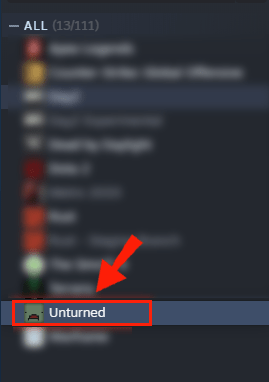
2. เลือก เล่น
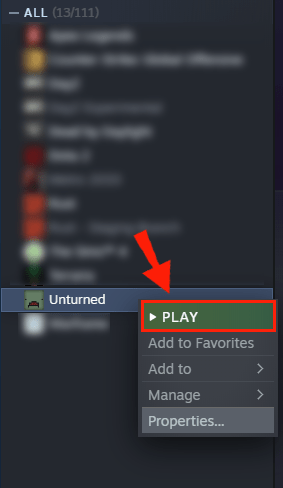
3. เลือกล็อบบี้ หรือเลือกจับคู่สำหรับการเล่นเกมเซิร์ฟเวอร์แบบเล่นคนเดียว

นั่นมันสวยมาก! ระบบล็อบบี้จะพยายามเลือกเซิร์ฟเวอร์ที่มี ping ต่ำที่สุดและผู้เล่นที่มีอยู่ กลุ่มสามารถใช้ล็อบบี้เป็นช่องทางในการเข้าร่วมเซิร์ฟเวอร์และเล่นเกมได้
คุณโฮสต์เกมใน Unturned ได้อย่างไร?
หากคุณต้องการโฮสต์เกม คุณจะต้องสร้างเซิร์ฟเวอร์บนอุปกรณ์ของคุณ ไปที่ส่วนด้านบนเพื่อดูวิธีสร้างเซิร์ฟเวอร์บนแพลตฟอร์มของคุณ การโฮสต์เกมต้องใช้คอมพิวเตอร์ที่ทนทานและการเชื่อมต่ออินเทอร์เน็ตที่ทรงพลังซึ่งสามารถรองรับผู้เล่นหลายคนพร้อมกันได้
คุณเชิญผู้คนใน Unturned ได้อย่างไร?
คำเชิญเกมสำหรับ Unturned จะดำเนินการผ่านแพลตฟอร์ม Steam เพียงเปิดโอเวอร์เลย์ Steam ขณะอยู่ในเกม เลือกเพื่อนจากรายชื่อเพื่อน แล้วคลิก เชิญเข้าสู่เกม
ฉันจะลบข้อความใน Messenger บน iphone ของฉันได้อย่างไร
คุณเล่นเกม Unturned อย่างไร?
แก่นแท้ของ Unturned คือการเอาตัวรอดและการจัดการทรัพยากร คุณจะต้องค้นหาไอเท็มทั่วทั้งแผนที่ รวบรวมทรัพยากร และสร้างอุปกรณ์และไอเท็มที่มีประโยชน์เพื่อช่วยให้คุณอยู่ได้นานกว่าผู้เล่นคนอื่นๆ และสิ่งแวดล้อม
คุณหาเพื่อนบน Unturned ได้อย่างไร?
คุณสามารถดูผ่านชุมชนออนไลน์ (เช่น ฟอรั่มหรือ Reddit) สำหรับผู้เล่นที่เต็มใจที่จะเข้าร่วมกับคุณ หรือผู้เล่นบางคนจะพบกับผู้เล่นคนอื่นบนเซิร์ฟเวอร์ในเกมและเริ่มต้นการสนทนา การหาเพื่อนเล่นก็ไม่ต่างจากการหาเพื่อนเพื่อทำกิจกรรมอื่นๆ
เลิกคบกับเพื่อนดีกว่า
ด้วยความนิยมที่เพิ่งค้นพบผ่านแพตช์และพอร์ตล่าสุด Unturned ดูเหมือนจะเป็นหนึ่งในเกมเอาชีวิตรอดแบบผู้เล่นหลายคนที่ดีที่สุดในราคาประหยัด หากคุณยินดีที่จะมองข้ามกราฟิกที่ล้าสมัยและงบประมาณการผลิตที่ต่ำลง ให้ลองใช้กับเพื่อนสองสามคน
วิธีที่คุณชื่นชอบในการเล่น Unturned คืออะไร? แจ้งให้เราทราบในส่วนความคิดเห็นด้านล่าง